Problemas com Atualizações do Windows? Resolva o Erro 0x80070002
Está enfrentando dificuldades para baixar e instalar as últimas atualizações do Windows? Um código de erro como 0x80070002 ou similar aparece repetidamente na tela?
Entendemos a frustração que esses erros podem causar. Seja ao tentar atualizar o sistema operacional ou instalar um novo programa, esses contratempos podem interromper seus planos e deixar você confuso. Mas não se preocupe!
Neste artigo, vamos focar em um código de erro específico que se manifesta com a seguinte mensagem:
“Erro(s) encontrado(s): Código 80070002 O Windows Update encontrou um erro desconhecido.”
É fundamental lembrar que as atualizações do Windows são vitais para a estabilidade e segurança do seu sistema. Elas não só corrigem falhas, mas também introduzem novas funcionalidades e melhorias. Portanto, instalar todas as atualizações pendentes, seja de recursos ou segurança, é essencial para o bom funcionamento do seu computador.
Nossa equipe de especialistas investigou a fundo e preparou as melhores soluções para ajudá-lo a corrigir o código de erro 0x80070002. Seja você usuário do Windows 11, Windows 10 ou versões anteriores, essas soluções são aplicáveis a todos. Vamos começar!
O que Significa o Código de Erro 0x80070002?
O código de erro 0x80070002 é um problema comum em atualizações do Windows, que pode gerar muita dor de cabeça para os usuários. Geralmente, ele se apresenta como uma mensagem informando que o sistema encontrou uma dificuldade desconhecida ao verificar novas atualizações. Este erro pode surgir em diversas versões do Windows, incluindo o Windows 11 e anteriores.
Em essência, o código de erro 0x80070002 indica uma falha no processo de atualização do Windows. Isso sugere que o Windows Update não consegue localizar ou acessar os arquivos ou recursos necessários para realizar a atualização corretamente. Como resultado, o processo é interrompido, impedindo a instalação de atualizações importantes do sistema ou de novos softwares.
Este erro também pode aparecer ao tentar instalar atualizações específicas (como a KB3200970) e pode vir acompanhado por outros códigos de erro, como 80070003 ou 0x80070003. Embora a forma e as circunstâncias exatas do erro possam variar, as causas e soluções subjacentes permanecem semelhantes.
Causas Frequentes do Código de Erro 0x80070002
Para resolver o código de erro 0x80070002 de forma eficaz, é crucial entender os motivos comuns por trás de seu surgimento. Ao identificar as causas principais, você pode aplicar as soluções corretas e prevenir que o erro ocorra novamente. Veja a lista de causas possíveis:
1. Arquivos Corrompidos: Uma das principais razões para o erro 0x80070002 é a presença de arquivos de sistema corrompidos ou ausentes. Esses arquivos são essenciais para o funcionamento adequado durante as atualizações do Windows.
Quando o processo de atualização encontra esses arquivos danificados, ele não consegue prosseguir, resultando no erro. A corrupção de arquivos pode ser causada por quedas de energia, erros de disco, infecções por malware ou problemas na instalação de software.
2. Espaço Insuficiente em Disco: Outra causa comum é a falta de espaço livre no seu sistema. O Windows precisa de uma quantidade certa de espaço para baixar e guardar os arquivos de atualização antes de instalá-los. Se não houver espaço suficiente, o processo de atualização é interrompido, gerando o erro. É importante verificar e gerenciar seu espaço em disco regularmente.
3. Conflitos de Software: Conflitos entre diferentes aplicativos ou programas de segurança podem interferir no processo de atualização do Windows. Softwares antivírus, firewalls ou outras ferramentas de segurança podem bloquear ou interromper o processo de atualização sem querer, levando ao código de erro 0x80070002. Além disso, softwares ou drivers incompatíveis também podem causar conflitos, dificultando a instalação suave de atualizações.
4. Problemas de Configuração do Sistema: Se houver problemas na configuração do seu sistema, você pode se deparar com o código de erro 0x80070002. Esses problemas podem variar desde serviços problemáticos do Windows Update até configurações incorretas de data e hora.
Por exemplo, se o serviço do Windows Update estiver desativado ou não funcionar corretamente, ele pode impedir o processo de atualização e gerar o erro. Drivers desatualizados ou incompatíveis também podem causar conflitos e levar a esse erro.
5. Problemas de Conexão de Rede: Em alguns casos, problemas de conectividade de rede podem ser um fator. Se sua conexão estiver instável ou interrompida durante a atualização, o download ou a instalação de atualizações podem ser prejudicados. É crucial ter uma conexão de internet estável e confiável durante o processo de atualização.
Agora que você conhece as possíveis causas, é hora de arregaçar as mangas e começar a resolver o código de erro 0x80070002. Compilamos uma variedade de soluções eficazes, cada uma com instruções detalhadas. Você pode escolher o método que melhor se adapta ao seu sistema e seguir as etapas. Vamos começar:
Remova Periféricos Desnecessários
Remover periféricos desnecessários e reiniciar o sistema pode eliminar conflitos que estejam causando o erro. Desconecte dispositivos como webcams, scanners ou microfones e assegure um processo de atualização limpo. Veja como fazer:
1. Desconecte todos os dispositivos periféricos do seu computador.
2. Reinicie o computador clicando no menu Iniciar, no canto inferior esquerdo da tela.
3. Em seguida, clique no ícone de energia.
4. Um menu suspenso aparecerá; selecione Reiniciar.
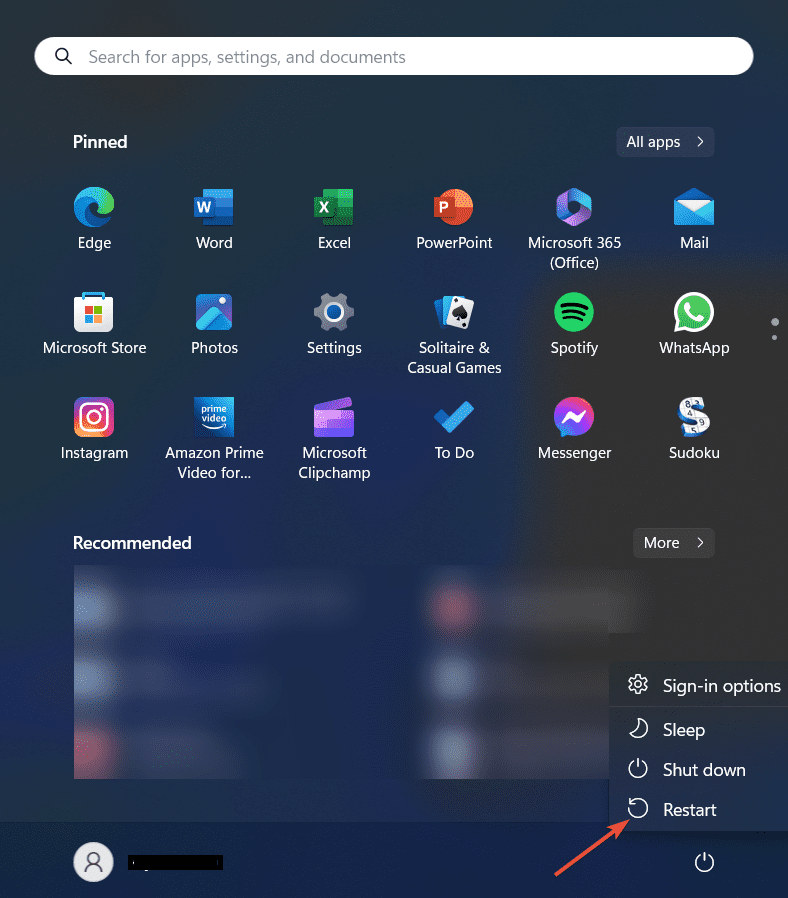
5. Alternativamente, você pode pressionar as teclas Ctrl + Alt + Delete simultaneamente.
6. Isso abrirá a tela de opções de segurança; navegue até o ícone de energia e selecione Reiniciar.
7. Agora, seu computador iniciará o processo de reinicialização. O Windows fechará todos os aplicativos abertos, desconectará você e reiniciará o sistema.
8. Aguarde até que o PC seja totalmente reiniciado. Isso pode levar algum tempo.
9. Tente baixar a atualização novamente e veja se o erro persiste.
10. Para isso, siga o seguinte caminho:
Tecla do logotipo do Windows + I > Configurações > Windows Update (no painel esquerdo) > Verificar atualizações.

11. Agora, baixe e instale as atualizações pendentes.
Verifique o Espaço em Disco
A falta de espaço suficiente no disco pode impedir que seu sistema baixe as atualizações corretamente. Siga estes passos para verificar e liberar espaço de armazenamento:
1. Abra o Explorador de Arquivos na barra de tarefas.
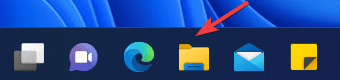
2. Em seguida, clique em Este Computador (ou Meu Computador) no painel esquerdo.
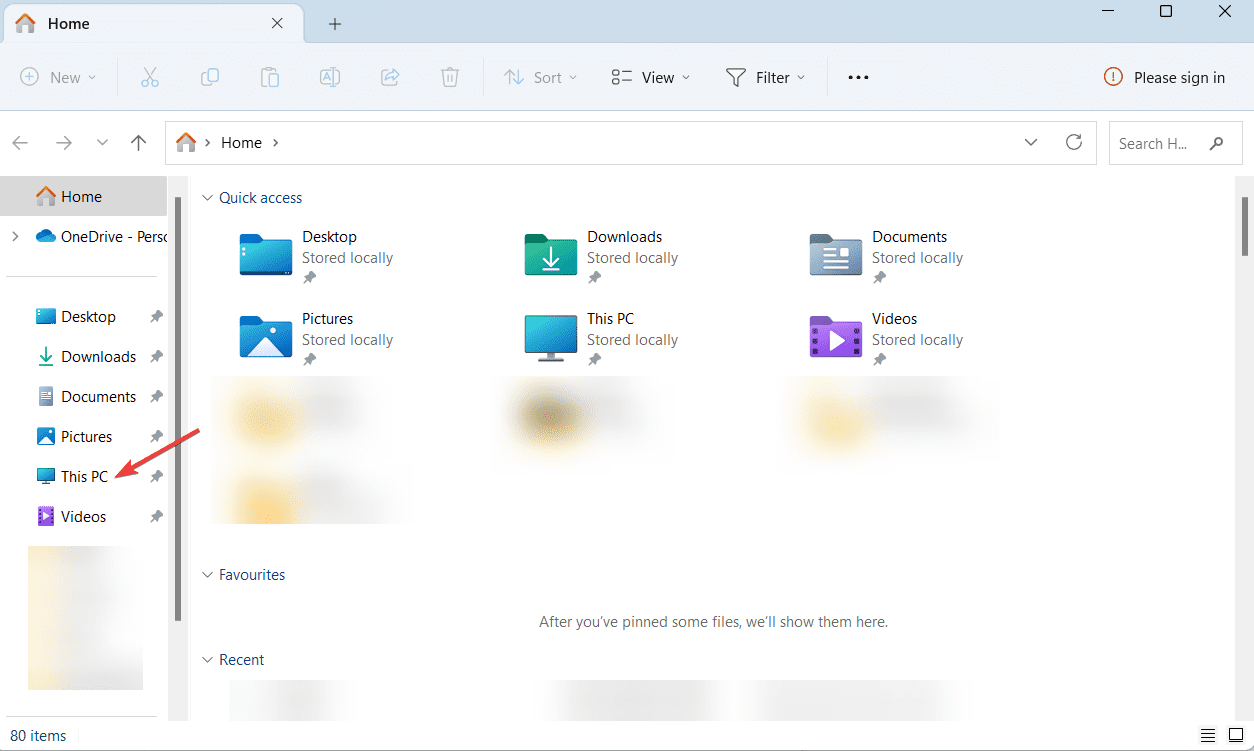
3. Navegue até a unidade onde seu sistema operacional está instalado (geralmente C:).
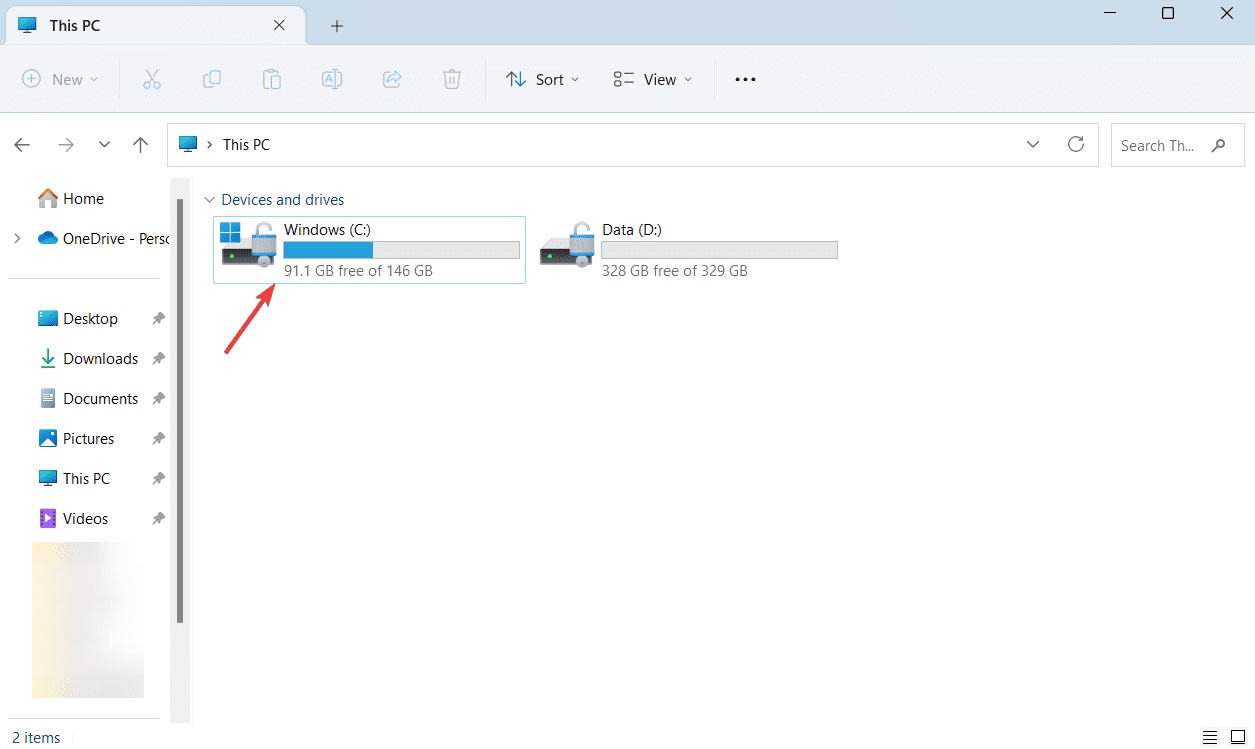
4. Verifique o espaço disponível nessa unidade.
5. Se estiver acabando, considere liberar espaço excluindo arquivos desnecessários.
6. Alternativamente, você pode conectar um disco externo ao seu computador e transferir arquivos para lá temporariamente.
7. Repita o processo de atualização do Windows e verifique se o problema foi resolvido.
Execute a Solução de Problemas do Windows Update
A Solução de Problemas do Windows Update é uma ferramenta integrada projetada para identificar e resolver problemas com o serviço de atualização. Executar esta ferramenta pode poupar tempo e esforço, detectando e corrigindo automaticamente os problemas que causam o erro 0x80070002. Siga as etapas abaixo:
1. Abra o menu Configurações pressionando a tecla Windows + I.
2. Na guia Sistema, role para baixo e selecione Solução de Problemas nas opções.
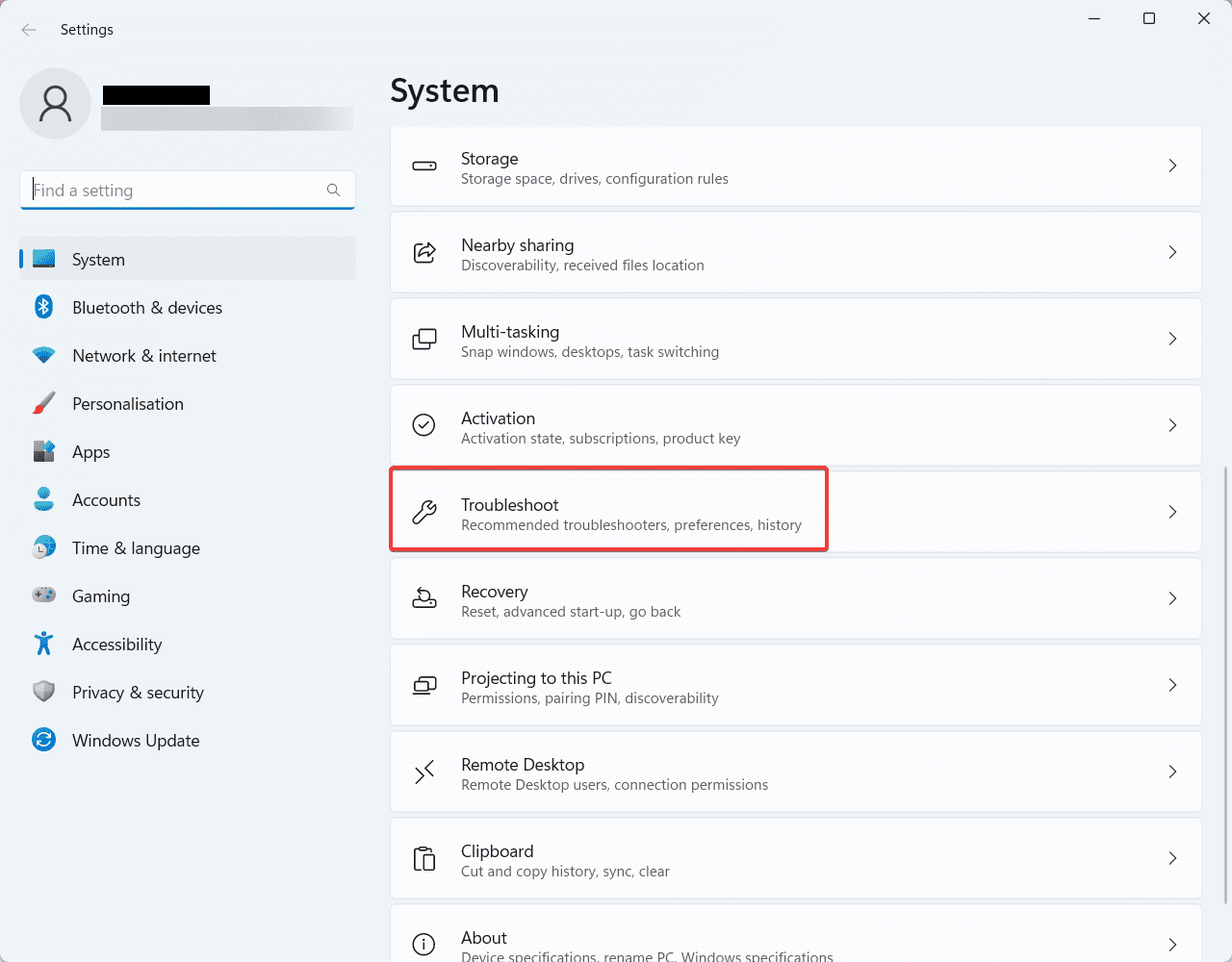
3. Clique em Outros solucionadores de problemas.
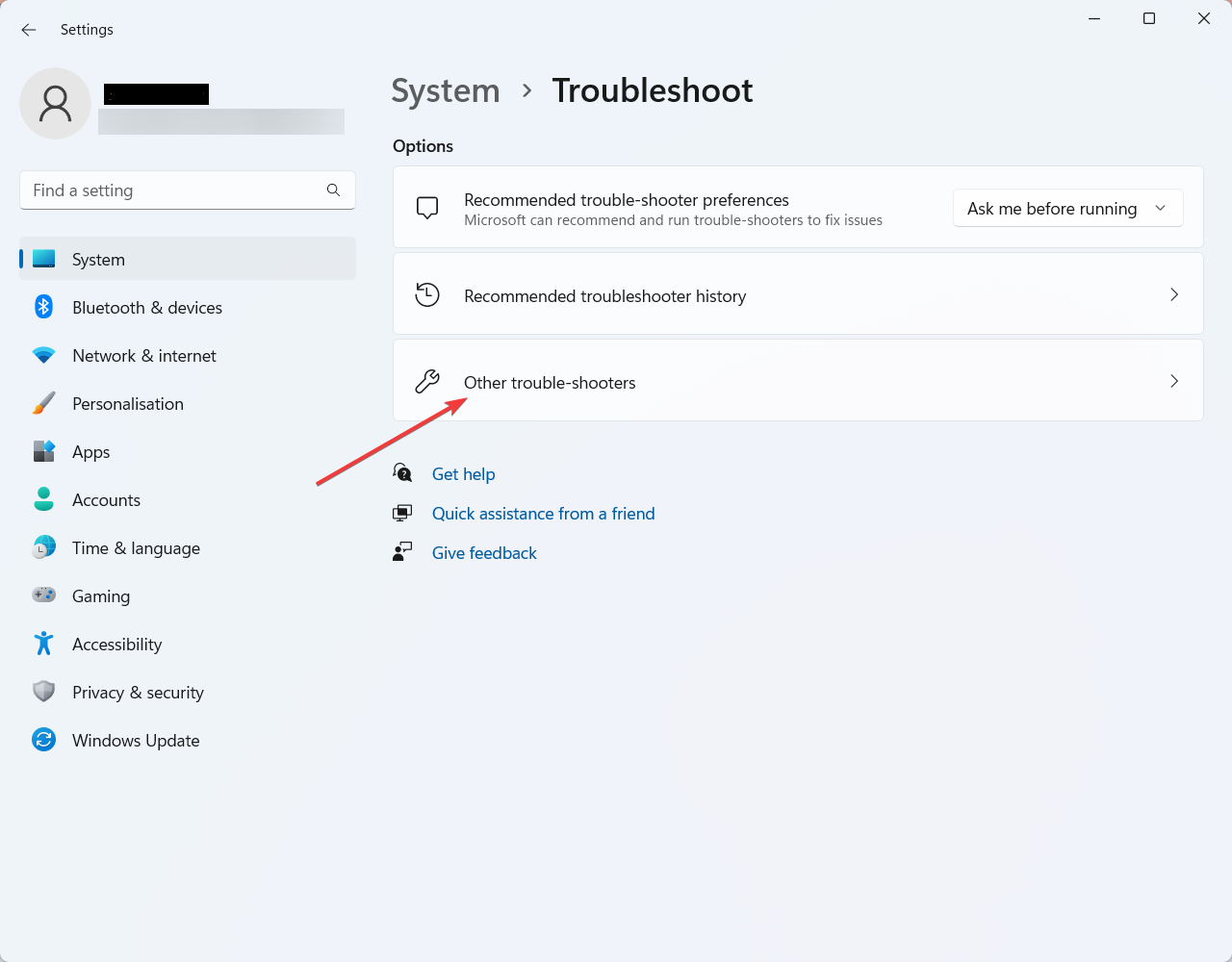
4. Na próxima tela, localize o Windows Update e clique em Executar, ao lado dele.
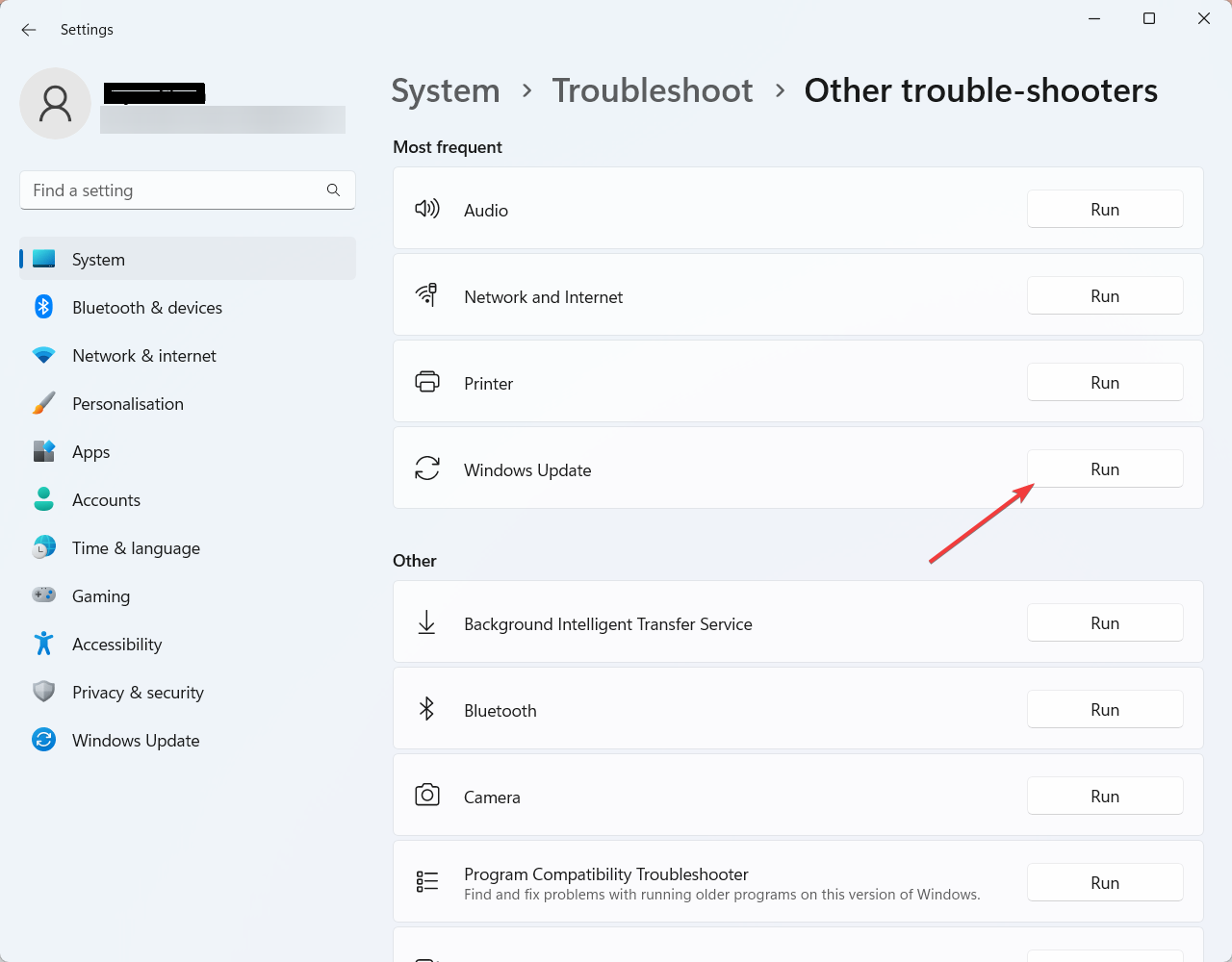
5. Deixe que o solucionador de problemas encontre e resolva qualquer problema com o Windows Update.
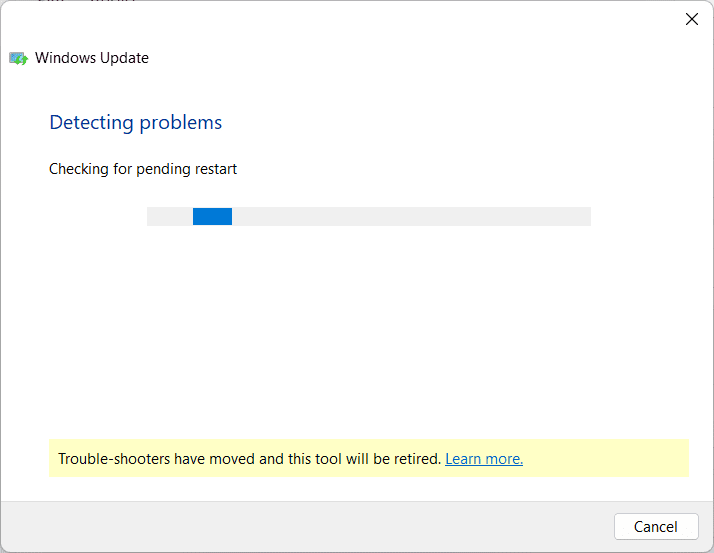
6. Após a conclusão do processo, tente atualizar o sistema novamente e verifique se o problema foi solucionado.
Habilite o Serviço Windows Update
Habilitar o serviço Windows Update garante que seu sistema possa detectar, baixar e instalar atualizações sem problemas. Se este serviço estiver desativado, o código de erro pode aparecer. Veja como habilitar o serviço Windows Update:
1. Pressione as teclas Windows + R para abrir a caixa de diálogo Executar.
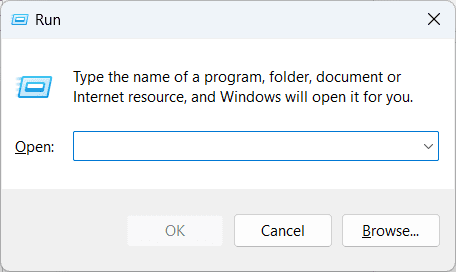
2. Digite services.msc e pressione Enter para abrir a janela Serviços.
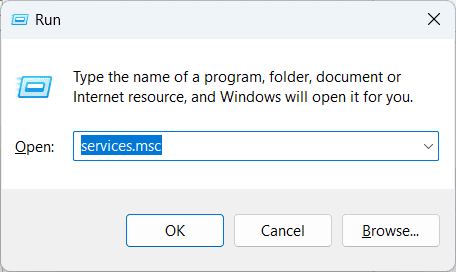
3. Na janela Serviços, localize e clique duas vezes em Windows Update para abrir suas propriedades.
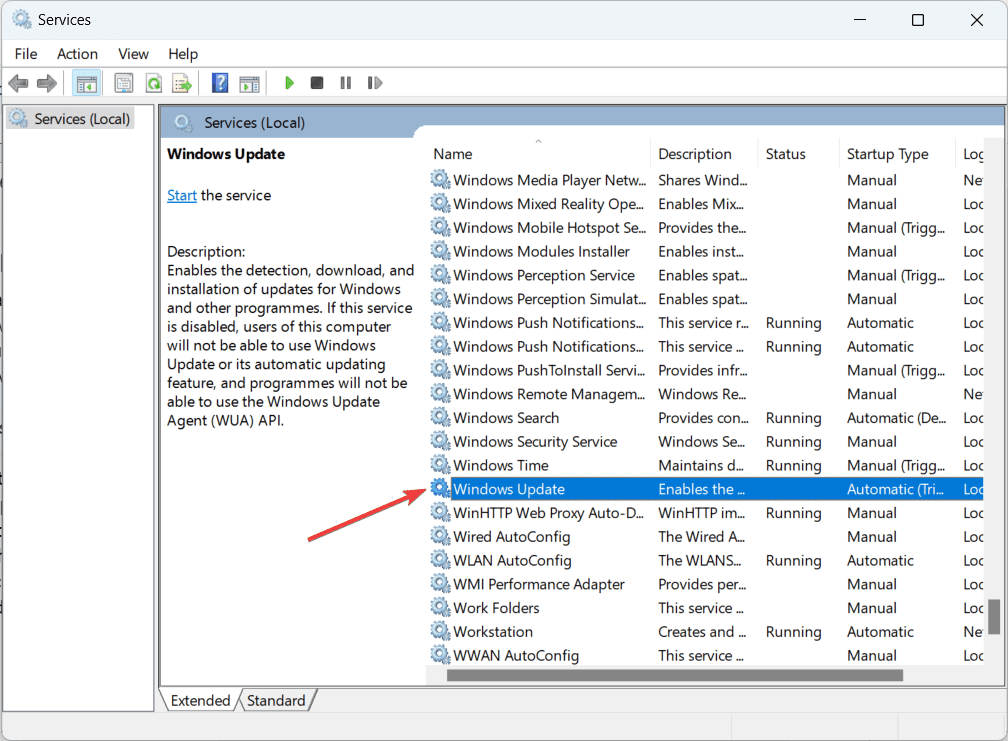
4. Na janela de propriedades, verifique se o tipo de inicialização está definido como Automático.
5. Se o serviço não estiver em execução, clique no botão Iniciar para iniciá-lo.
6. Clique em Aplicar e depois em OK para salvar as alterações.
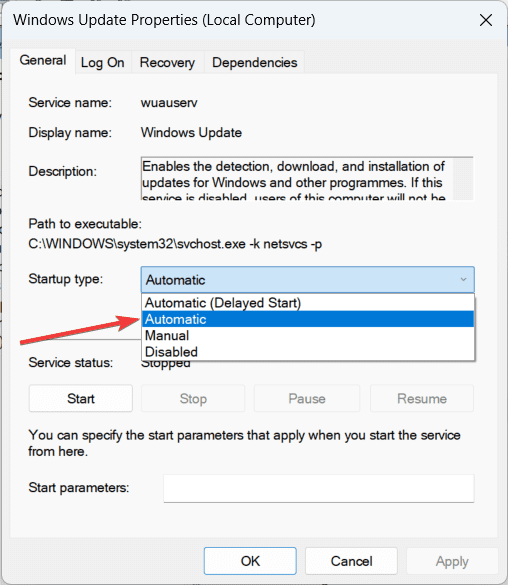
7. Além disso, certifique-se de que os seguintes serviços também estejam ativados e em execução:
- Serviços Criptográficos
- Serviço de Transferência Inteligente em Segundo Plano (BITS)
- Identidade do Aplicativo
8. Reinicie o computador e tente atualizar o Windows novamente.
Desative Temporariamente o Defender
O Microsoft Defender Firewall, por vezes, interfere no download e instalação das atualizações do Windows. Desativá-lo temporariamente pode ajudar a corrigir o código de erro 0x80070002.
1. Abra o menu Iniciar e procure por Segurança do Windows.
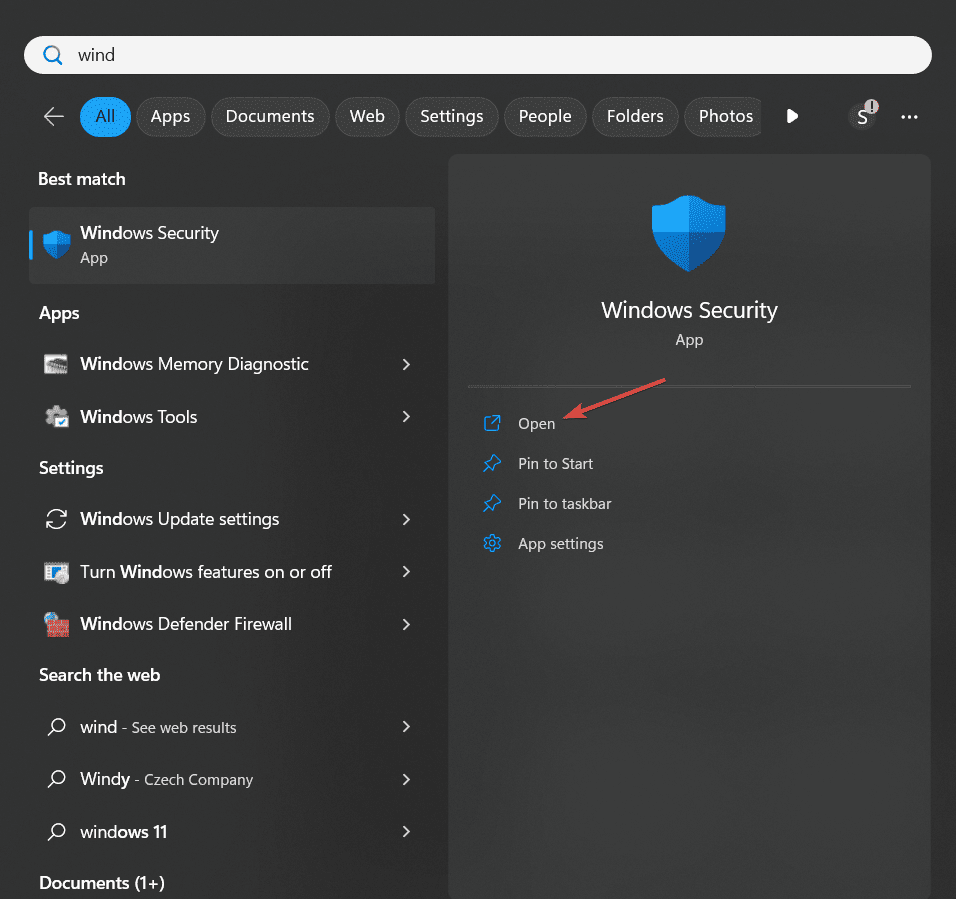
2. Abra a Segurança do Windows e clique em Firewall e proteção de rede.
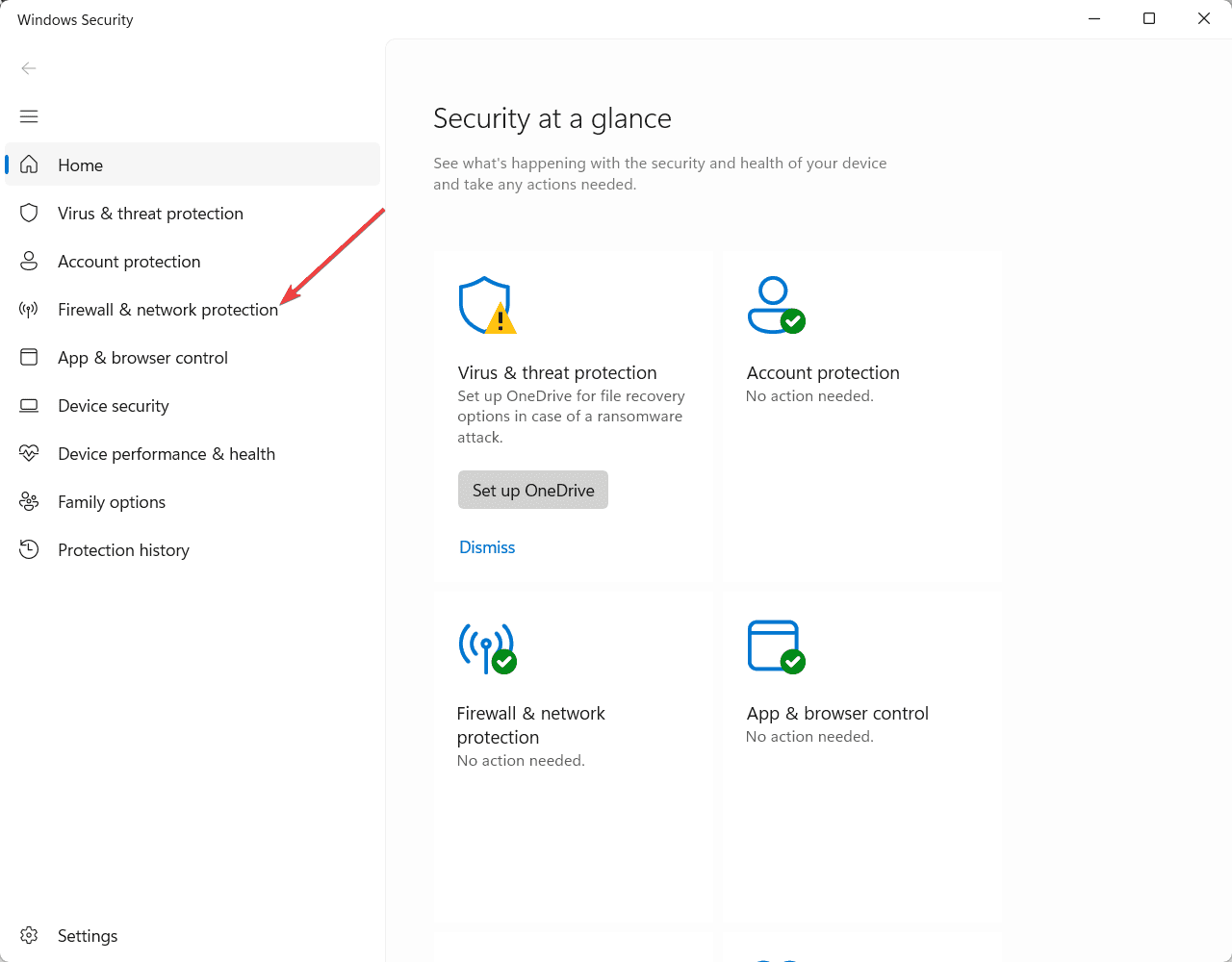
3. Na seção Firewall e proteção de rede, clique em Rede privada.
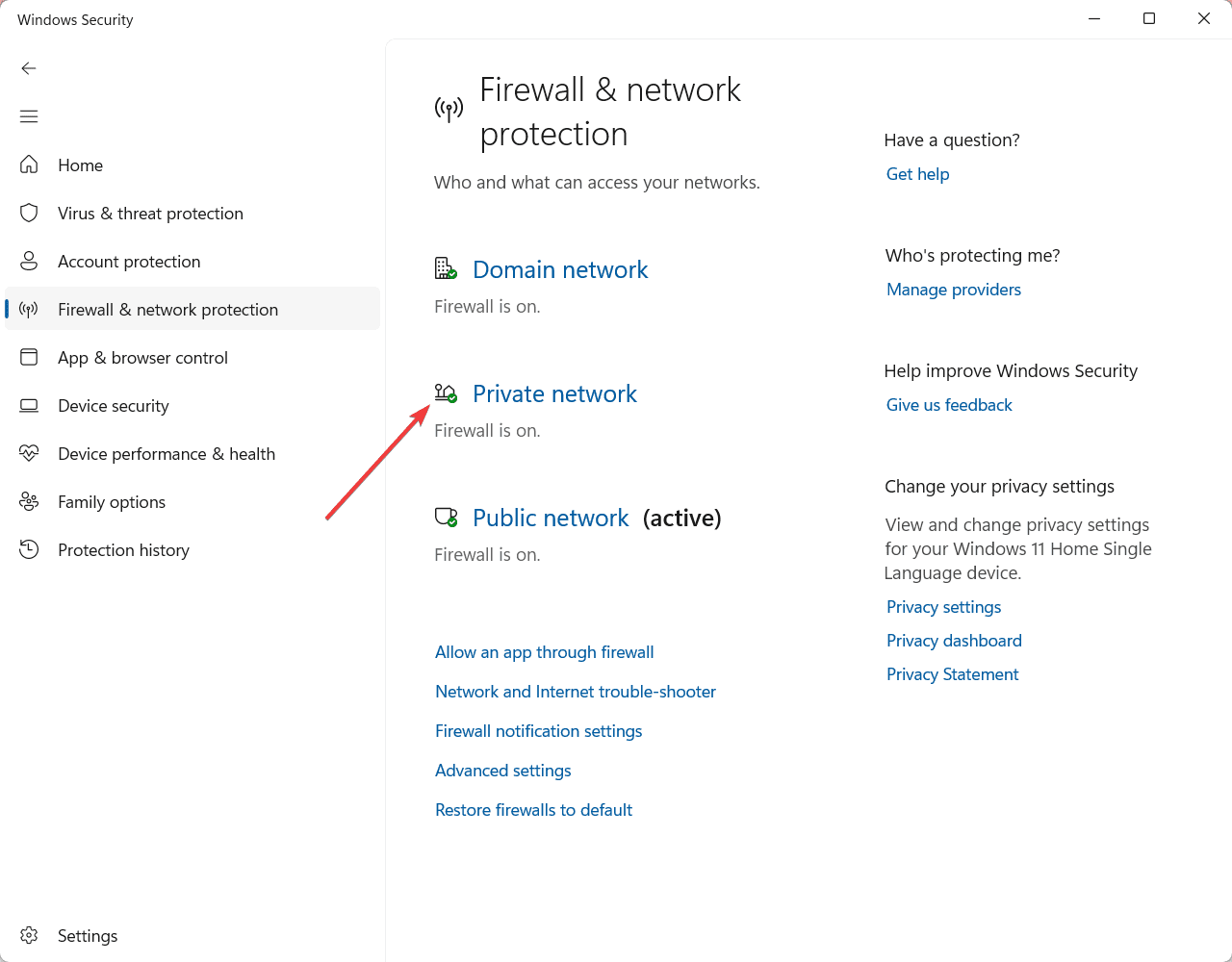
4. Desative a chave de alternância do Microsoft Defender Firewall.
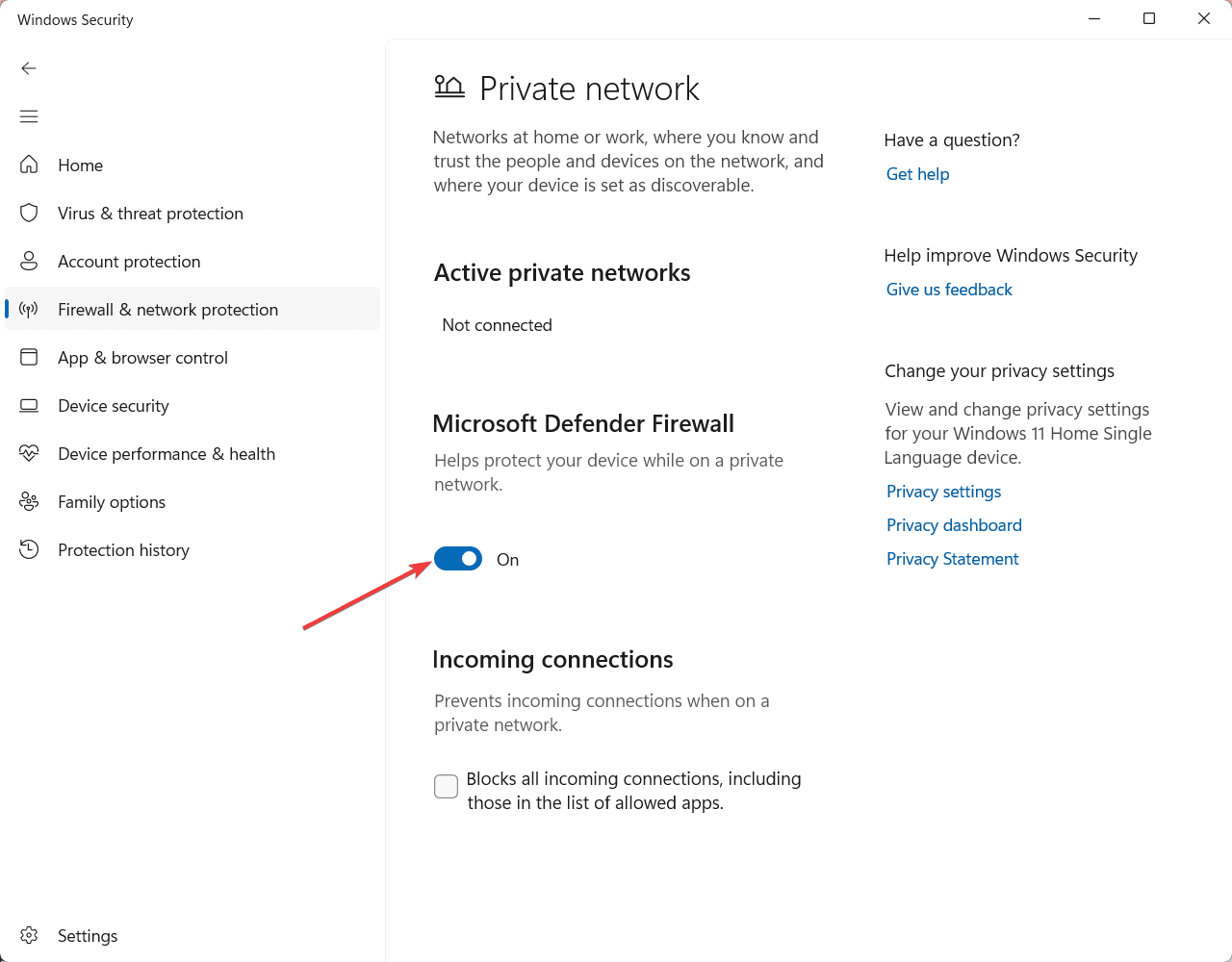
5. Confirme sua escolha se alguma solicitação aparecer na próxima tela.
6. Tente atualizar o Windows novamente.
7. Após concluir a atualização, reative o firewall revertendo as etapas acima.
Redefina os Componentes do Windows Update
Redefinir os componentes do Windows Update remove qualquer arquivo ou configuração corrompida que possa estar causando o problema. Esta solução dá um novo começo ao processo do Windows Update. Veja como:
1. Primeiro, digite cmd na barra de pesquisa do Windows.
2. Em seguida, abra o Prompt de Comando como administrador.
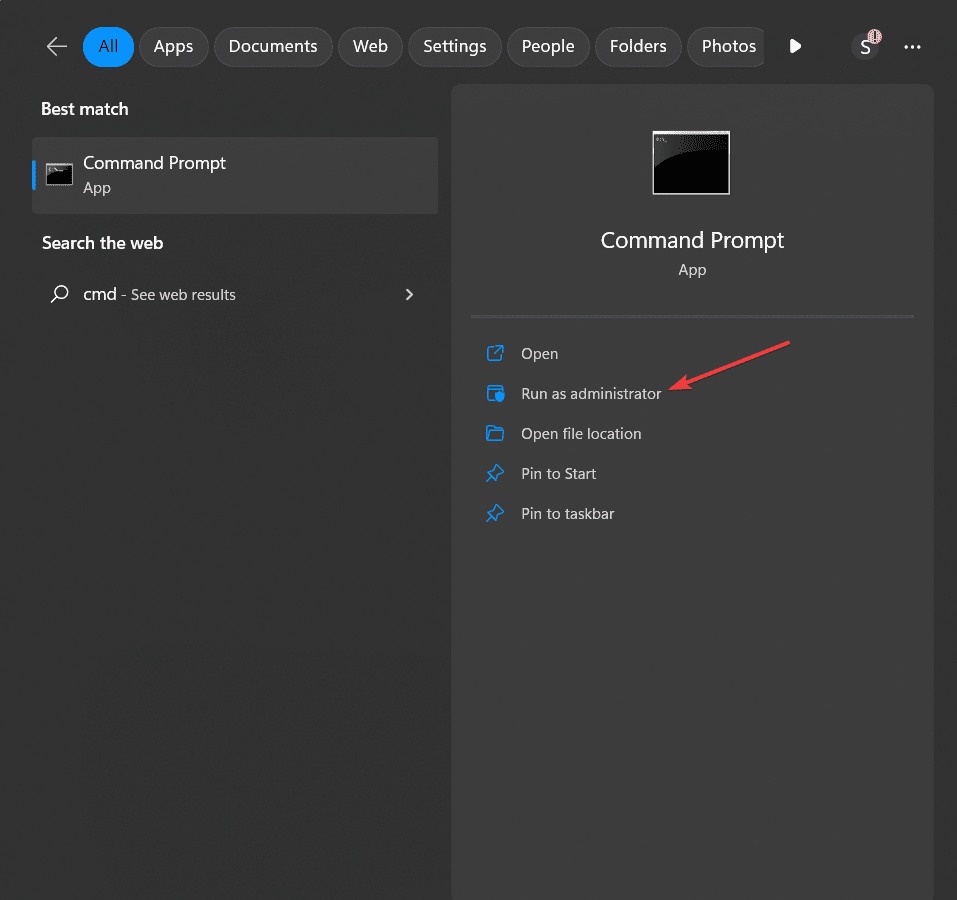
3. Na janela do Prompt de Comando, insira os seguintes comandos um por um e pressione Enter após cada um para interromper os componentes do Windows:
- net stop bits
- net stop wuauserv
- net stop appidsvc
- net stop cryptsvc
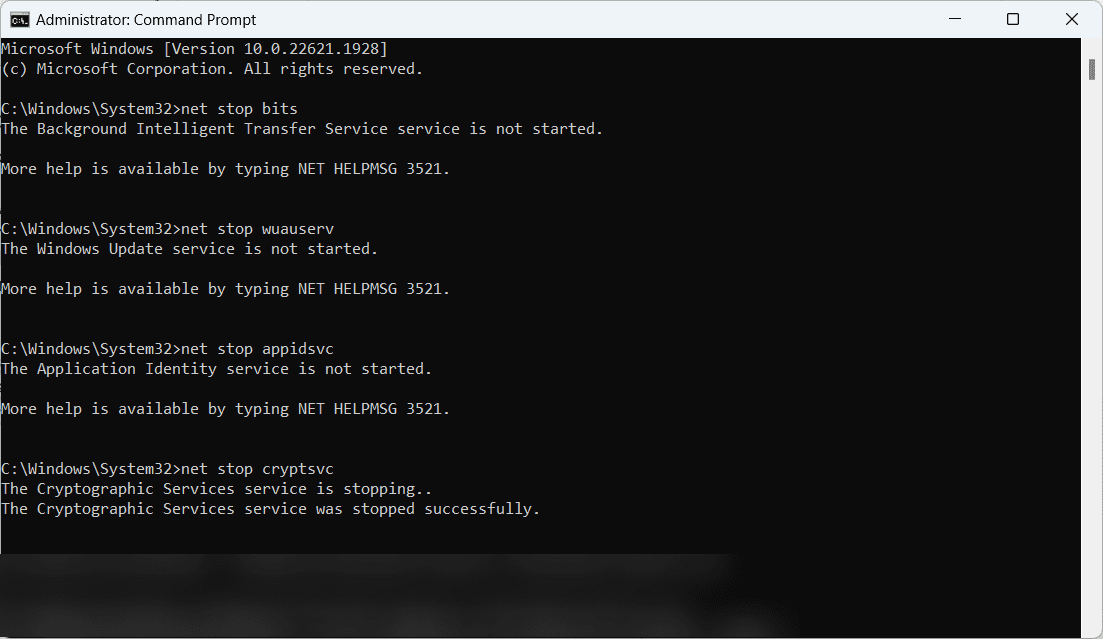
4. Em seguida, reinicie os serviços BITS, Windows Update, Identidade do Aplicativo e Criptografia digitando os seguintes comandos na janela do Prompt de Comando:
- net start bits
- net start wuauserv
- net start appidsvc
- net start cryptsvc
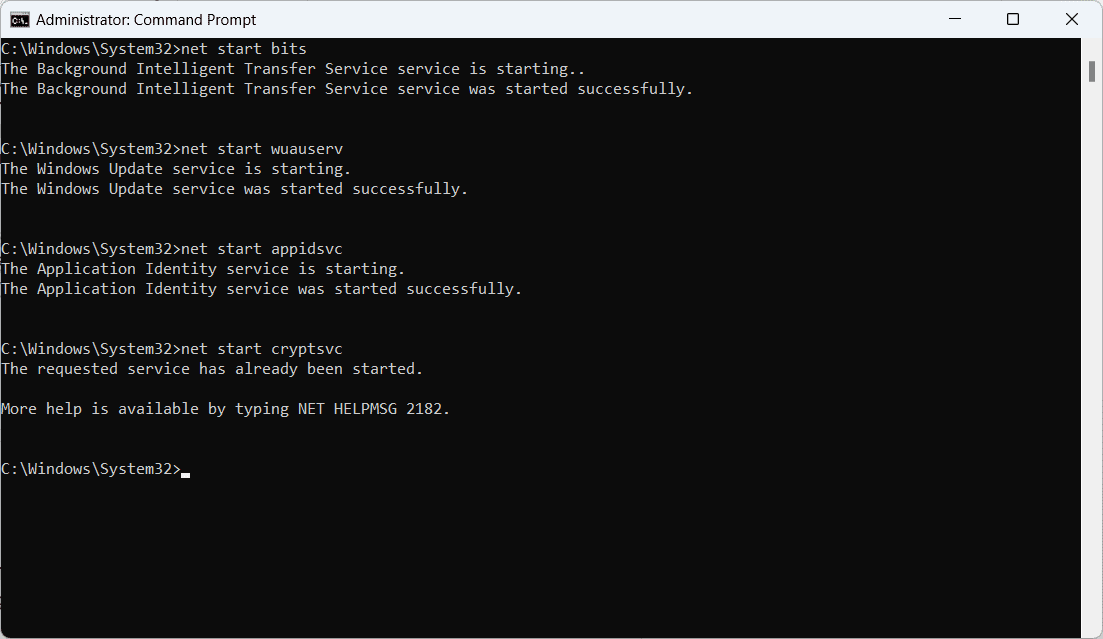
5. Feche o Prompt de Comando e tente atualizar o Windows novamente.
Solucione Problemas com Inicialização Limpa
Realizar uma inicialização limpa permite identificar e resolver conflitos entre os serviços de inicialização e o processo de atualização. Esse método ajuda a isolar a causa do erro 0x80070002 e garante um ambiente limpo para o Windows Update. Para isso:
1. Primeiro, pressione a tecla Windows + R para abrir a caixa de diálogo Executar.
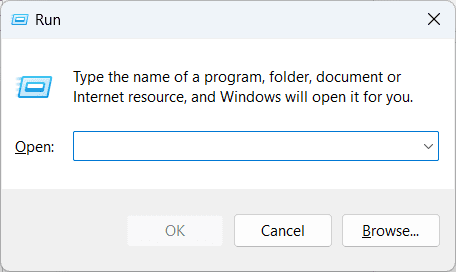
2. Digite msconfig e pressione Enter para abrir a janela Configuração do Sistema.
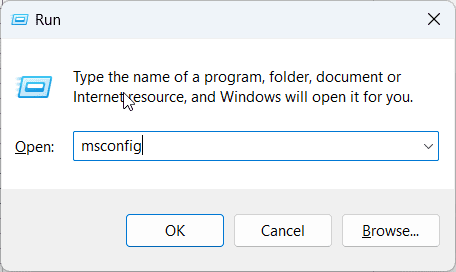
3. Na guia Geral, selecione Inicialização seletiva e desmarque a caixa que diz Carregar itens de inicialização.
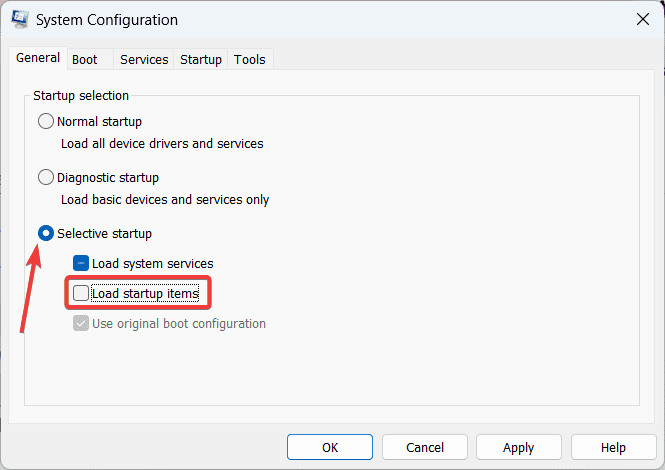
4. Vá para a guia Serviços e marque a caixa Ocultar todos os serviços da Microsoft.
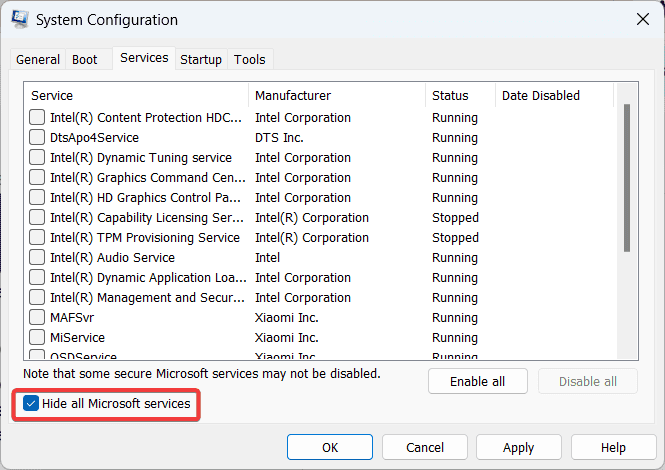
5. Clique em Desativar tudo para desativar todos os serviços que não são da Microsoft.
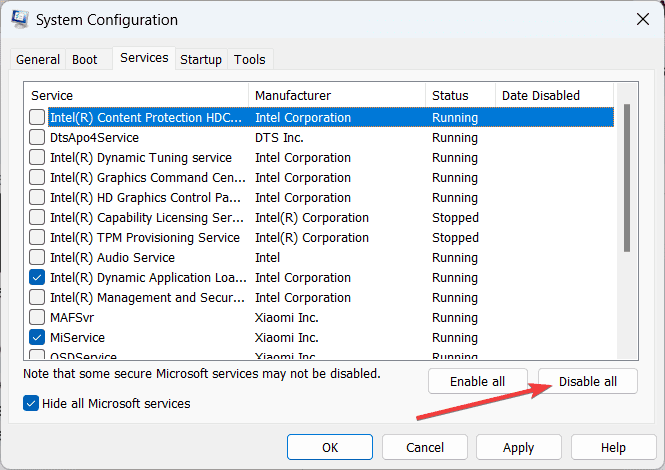
6. Vá para a guia Inicialização e clique em Abrir Gerenciador de Tarefas.
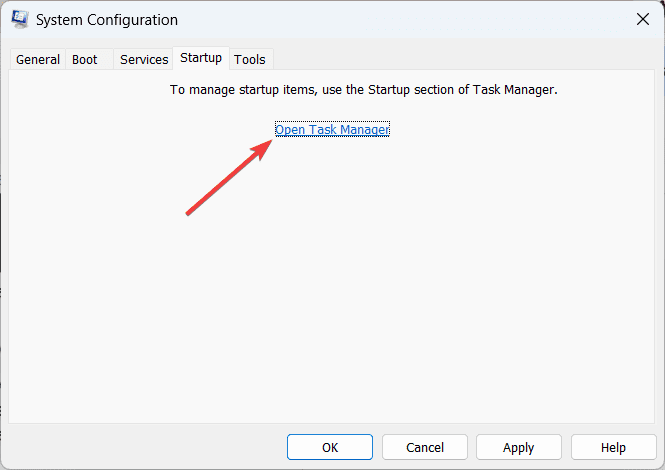
7. No Gerenciador de Tarefas, desative cada aplicativo de inicialização clicando com o botão direito nele e selecionando Desativar.
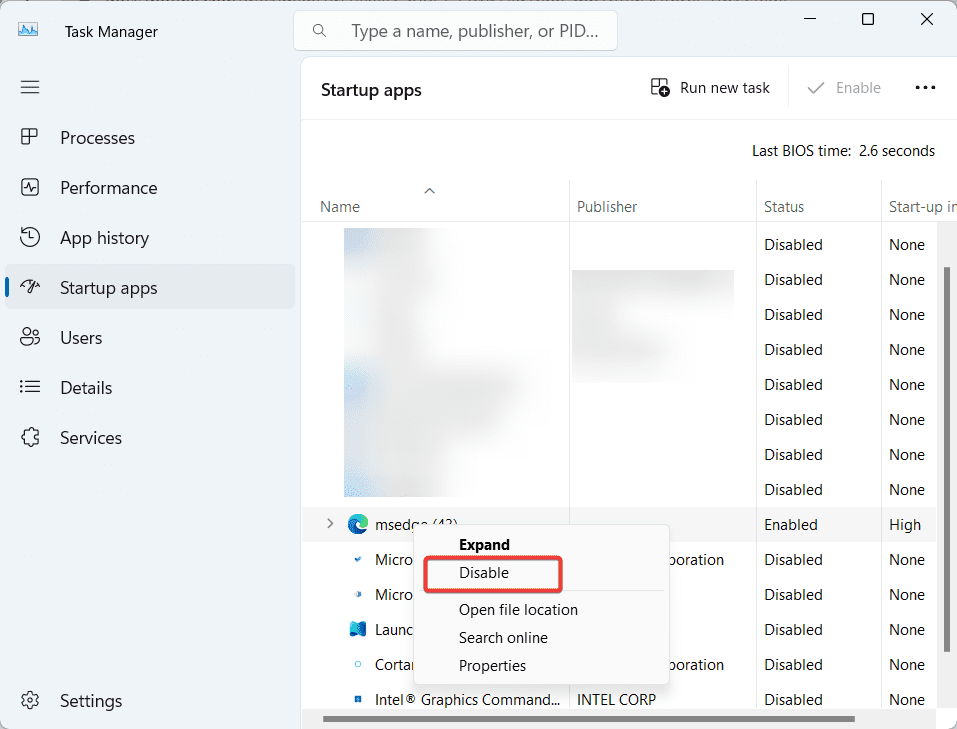
8. Feche o Gerenciador de Tarefas e clique em Aplicar, seguido de OK na janela Configuração do Sistema.

9. Reinicie o computador e tente atualizar o Windows novamente.
Execute uma Verificação SFC
Realizar uma verificação SFC (Verificador de arquivos do sistema) pode ajudar a reparar arquivos de sistema corrompidos que possam estar causando o erro de atualização do Windows. Esta solução garante a integridade dos arquivos do sistema e promove uma atualização bem-sucedida do Windows.
1. Primeiro, abra o Prompt de Comando na pesquisa do Windows com privilégios administrativos.
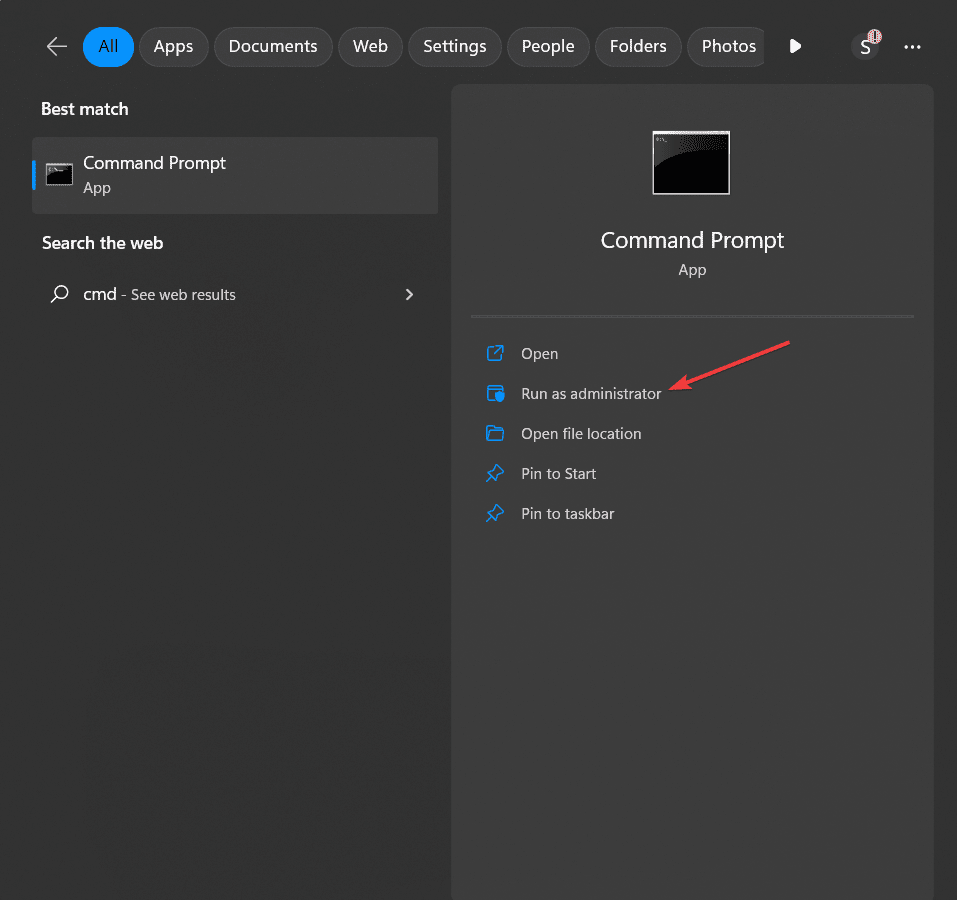
2. Na janela Prompt de Comando, digite o seguinte comando e pressione Enter:
sfc /scannow
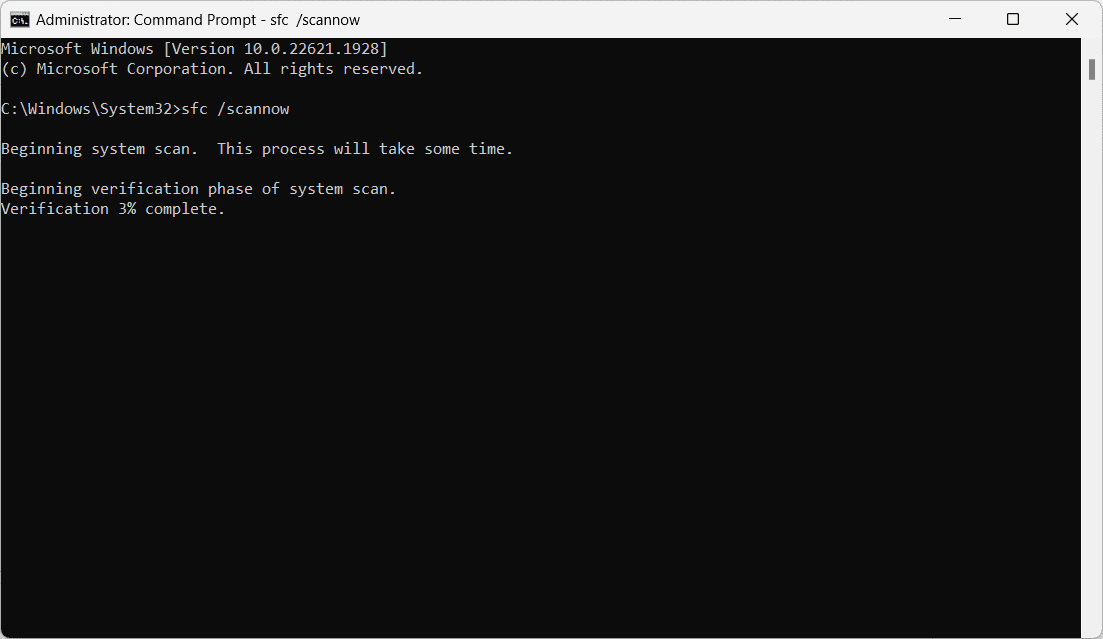
3. Aguarde a conclusão da verificação. O processo pode levar algum tempo.
4. Quando a verificação terminar, reinicie o computador e tente atualizar o Windows novamente.
Dicas de Prevenção para Impedir o Erro 0x80070002
Encontrar o código de erro 0x80070002 pode ser frustrante, mas você pode tomar medidas para prevenir sua ocorrência no futuro. Aqui estão algumas dicas de especialistas para manter seu sistema Windows livre de erros:
1. Mantenha seu Sistema Atualizado: A instalação regular de atualizações do Windows garante que seu sistema tenha as correções de bugs, patches de segurança e aprimoramentos mais recentes. Você pode ativar as atualizações automáticas ou verificar manualmente se há alguma disponível.
2. Mantenha Espaço em Disco Suficiente: Monitore e limpe regularmente a unidade do sistema para assegurar espaço livre para os arquivos de atualização do Windows.
3. Use um Software Antivírus Confiável: Proteja seu sistema com um software antivírus confiável e mantenha-o atualizado. Analise regularmente seu sistema em busca de malware e remova qualquer ameaça detectada.
4. Verifique a Compatibilidade do Hardware: Hardware incompatível pode causar conflitos e resultar em códigos de erro. Antes de realizar grandes atualizações ou instalar novos componentes de hardware, verifique se são compatíveis com seu sistema operacional.
5. Mantenha a Integridade do Sistema: Manter a integridade do sistema é importante para evitar códigos de erro. Realize verificações SFC periodicamente para detectar e reparar arquivos corrompidos.
6. Evite Conflitos de Software: Aplicativos conflitantes podem interferir no processo de atualização do Windows e gerar códigos de erro. Seja cauteloso ao instalar novos programas e verifique sua compatibilidade com o sistema.
7. Execute Manutenção Regular do Sistema: Realize tarefas de manutenção regularmente, como desfragmentação de disco, limpeza de disco e limpeza de registro. Isso ajudará a otimizar o desempenho do sistema e reduzir as chances de encontrar erros durante as atualizações.
8. Crie Pontos de Restauração do Sistema: Antes de fazer alterações significativas no sistema, crie um ponto de restauração. Isso permite reverter a um estado anterior se surgirem problemas.
Conclusão
Apresentamos todos os métodos testados para resolver o código de erro 0x80070002 no Windows. Na próxima vez que você o encontrar durante uma atualização do Windows, lembre-se das informações compartilhadas neste guia.
Aborde o problema buscando a causa raiz e experimentando as soluções. Além disso, tomar medidas preventivas garantirá a boa saúde do seu PC. Obrigado por ler!
Você também pode explorar como corrigir o “Erro 0x8000ffff” no Windows.